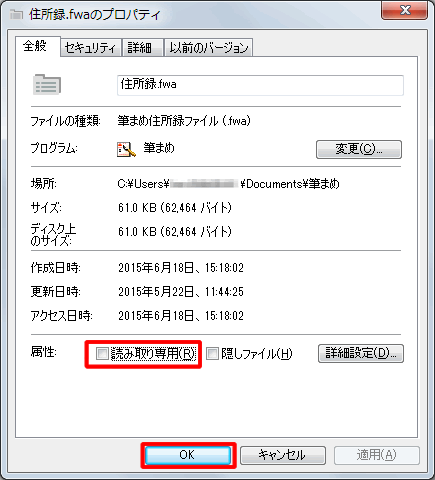「筆まめVer.26」製品Q&A
Q:住所録を開くと「読み取り専用」と表示される
A:CD、USBメモリ等から直接住所録ファイルを開いている場合や、住所録ファイル自体が「読み取り専用」になっている場合に発生します。 下記手順にて住所録や文面ファイルを「筆まめ」フォルダにコピーしてから住所録を開いてください。
1住所録・文面ファイルを「筆まめ」フォルダへ移動する
[ドキュメント(またはマイドキュメント)]-[筆まめ]フォルダの中に住所録を移動し、再度動作をご確認ください。
詳しい操作手順は、「別のパソコンに住所録などのデータを移行する方法」「2.別のパソコンへファイルを移行する」以降をご参照ください。
改善しない場合は、次の「2.読み取り専用を解除する」をご確認ください。
2読み取り専用を解除する
[筆まめ]フォルダに住所録を移動しても改善しない場合、ファイルが読み取り専用になっている可能性があります。
設定を解除し、開けるかご確認ください。
「筆まめ」を起動します。
オープニングメニューより、「宛名面を作る」タブをクリックし(1)、「保存した住所録を開く」をクリックします。(2)
オープニングメニューが表示されない場合は、筆まめの画面左側のガイドメニューより「オープニングメニューの表示」をクリックします。
![[宛名面を作る]-[保存した住所録を開く]をクリックします。 [宛名面を作る]-[保存した住所録を開く]をクリックします。](/support/support/product/fude26/faq/img/img7112/6.gif)
「開く」画面が表示されますので、該当の住所録を右クリックし、「プロパティ」をクリックします。
![該当住所録を右クリックし、[プロパティ]をクリックします。](/support/support/product/fude26/faq/img/img7112/1.gif)
住所録プロパティが開きます。
「属性」欄の「読み取り専用」のチェックマークが外れていることを確認し、「OK」ボタンをクリックします。
※チェックが入っていた場合は、チェックを外してください。